『Plotly实战指南』--折线图绘制进阶篇
上一篇介绍了Plotly绘制折线图的基础知识和数据预处理的技巧,
本文将重点探讨如何利用Plotly实现多线折线图的布局设计以及动态折线图的实现,
让我们一起掌握进阶的折线图绘制技巧。
1. 多折线图布局
在实际的数据分析场景中,常常需要同时展示多组数据,例如对比不同产品的销售趋势、不同地区的温度变化等。
这种多变量对比或时间序列对比的场景非常适合使用多线折线图。
然而,如何合理安排多组数据在同一图表中的展示,避免折线重叠或混乱,是布局规划的关键。
1.1. 布局的要点
假设我们有一组数据,记录了不同城市的月平均气温。
我们需要在同一张图表中展示这些城市的气温变化趋势,以便进行对比分析。
针对这个示例,布局图形的要点是:
- 利用子图(
Subplots)或分层布局:如果数据组较多,可以使用子图将它们分层展示,避免图表过于拥挤。Plotly的make_subplots函数可以帮助我们轻松创建子图布局。 - 合理安排图例位置:确保图例清晰易读,避免遮挡折线。
- 调整坐标轴范围:根据数据的最大值和最小值,合理设置坐标轴范围,使折线图更加美观。
import plotly.graph_objects as go
from plotly.subplots import make_subplots
# 示例数据
city1 = [20, 22, 25, 28, 30, 32, 35, 34, 30, 26, 22, 20]
city2 = [15, 18, 20, 22, 25, 28, 30, 29, 25, 22, 18, 15]
city3 = [10, 12, 15, 18, 20, 22, 25, 24, 20, 18, 15, 12]
months = [
"1月",
"2月",
"3月",
"4月",
"5月",
"6月",
"7月",
"8月",
"9月",
"10月",
"11月",
"12月",
]
# 创建子图布局
fig = make_subplots(rows=1, cols=3, subplot_titles=("南京", "北京", "西安"))
# 添加折线图
fig.add_trace(go.Scatter(x=months, y=city1, name="南京"), row=1, col=1)
fig.add_trace(go.Scatter(x=months, y=city2, name="北京"), row=1, col=2)
fig.add_trace(go.Scatter(x=months, y=city3, name="西安"), row=1, col=3)
# 更新布局
fig.update_layout(height=400, width=900, title_text="每月平均气温比较")
fig.show()
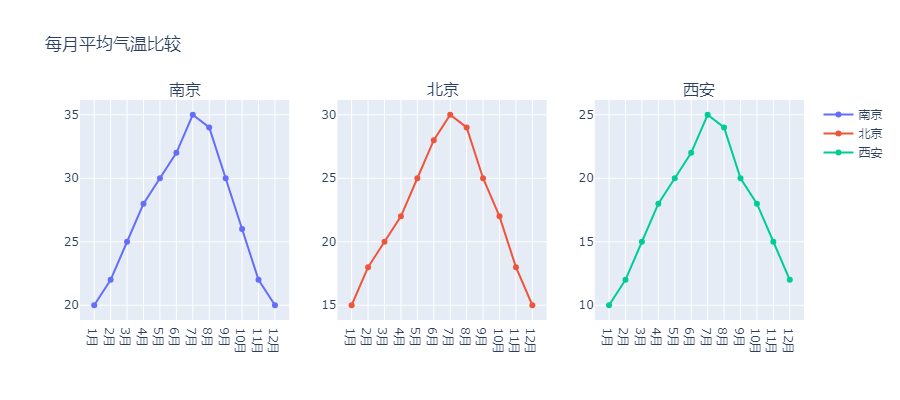
通过子图布局,我们可以清晰地展示不同城市的气温变化趋势,避免了折线之间的相互干扰。
1.2. 颜色与样式的选择
在多折线图中,除了使用子图布局的方式,也可以将所有的折线绘制在一个图中,这时,颜色和样式的设计对于提升图表的可读性就至关重要。
对于颜色的选择与搭配:
- 根据数据特点选择颜色:例如,对于温度数据,可以使用冷暖色调来区分不同的城市。
- 使用Plotly的颜色库或自定义颜色:
Plotly提供了丰富的颜色库,也可以通过十六进制代码自定义颜色。
对于折线演示的设计:
- 线型的使用技巧:实线、虚线、点线等不同线型可以用于区分不同的数据组。
- 线宽与标记点的设置:适当增加线宽或添加标记点可以突出关键数据。
import plotly.graph_objects as go
# 示例数据
city1 = [20, 22, 25, 28, 30, 32, 35, 34, 30, 26, 22, 20]
city2 = [15, 18, 20, 22, 25, 28, 30, 29, 25, 22, 18, 15]
city3 = [10, 12, 15, 18, 20, 22, 25, 24, 20, 18, 15, 12]
months = [
"1月",
"2月",
"3月",
"4月",
"5月",
"6月",
"7月",
"8月",
"9月",
"10月",
"11月",
"12月",
]
# 创建折线图
fig = go.Figure()
# 添加折线
fig.add_trace(
go.Scatter(
x=months,
y=city1,
mode="lines+markers",
name="南京",
line=dict(color="red", dash="solid", width=2),
marker=dict(size=8, color="red"),
)
)
fig.add_trace(
go.Scatter(
x=months,
y=city2,
mode="lines+markers",
name="北京",
line=dict(color="blue", dash="dash", width=2),
marker=dict(size=8, color="blue"),
)
)
fig.add_trace(
go.Scatter(
x=months,
y=city3,
mode="lines+markers",
name="西安",
line=dict(color="green", dash="dot", width=2),
marker=dict(size=8, color="green"),
)
)
# 更新布局
fig.update_layout(
title="每月平均气温比较",
xaxis_title="月份",
yaxis_title="温度 (°C)",
)
fig.show()
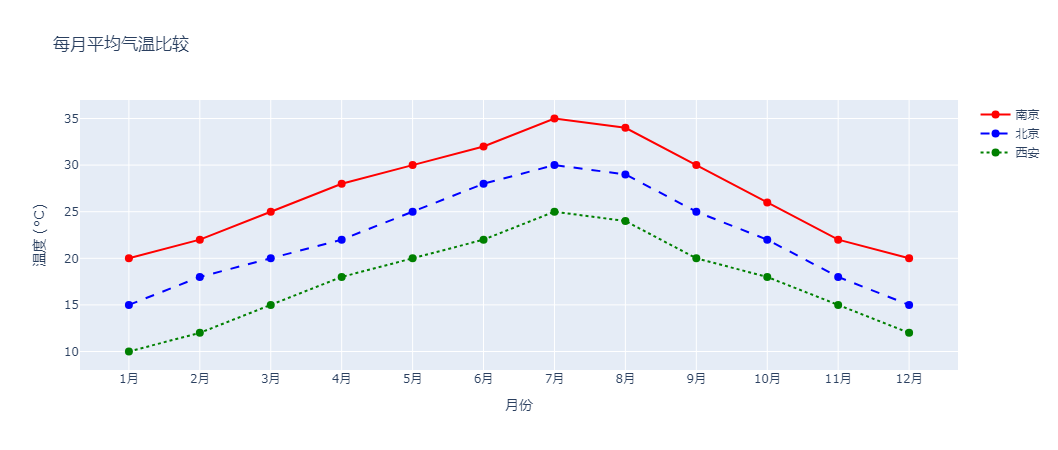
通过不同的颜色和线型,我们可以清晰地区分不同城市的气温变化趋势,提升图表的可读性。
2. 动态折线图
在数据分析中,动画效果可以帮助我们更直观地展示数据随时间的变化趋势,例如展示股票价格的波动或温度的季节性变化。
动画效果不仅能够吸引用户的注意力,还能帮助用户更好地理解数据的变化过程。
动画可以清晰地展示数据的动态变化趋势,而不是仅仅展示静态的结果。
2.1. 动态折线图实现
Plotly提供了强大的动画功能,可以轻松实现动态效果。
可以通过设置帧率、过渡效果等参数来控制动画的播放效果。
import plotly.graph_objects as go
# 示例数据
x = [1, 2, 3, 4, 5]
y1 = [1, 4, 9, 16, 25]
y2 = [2, 5, 8, 11, 14]
frames = [
go.Frame(
data=[
go.Scatter(
x=x[: i + 1], y=y1[: i + 1], mode="lines+markers", name="Line 1"
),
go.Scatter(
x=x[: i + 1], y=y2[: i + 1], mode="lines+markers", name="Line 2"
),
],
name=f"frame{i}",
)
for i in range(len(x))
]
# 创建动画
fig = go.Figure(
data=[
go.Scatter(x=x[:1], y=y1[:1], mode="lines+markers", name="Line 1"),
go.Scatter(x=x[:1], y=y2[:1], mode="lines+markers", name="Line 2"),
],
frames=frames,
)
# 更新布局
fig.update_layout(
title="动态折线图",
xaxis_title="X",
yaxis_title="Y",
updatemenus=[
dict(
type="buttons",
buttons=[
dict(
label="播放",
method="animate",
args=[
None,
{
"frame": {"duration": 500, "redraw": True},
"fromcurrent": True,
"transition": {"duration": 0},
},
],
),
dict(
label="暂停",
method="animate",
args=[
[None],
{
"frame": {"duration": 0, "redraw": False},
"mode": "immediate",
"transition": {"duration": 0},
},
],
),
],
)
],
)
fig.show()
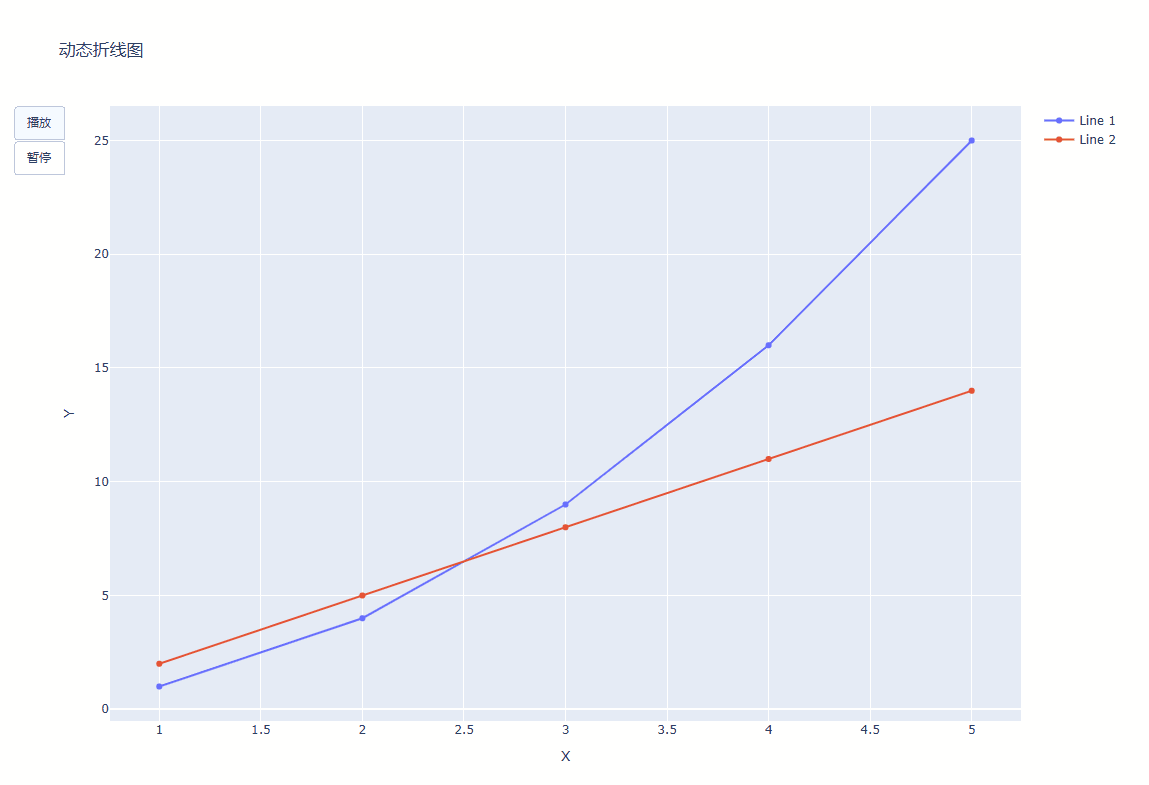
通过动画效果,我们可以清晰地看到两条折线随时间的变化趋势,帮助用户更好地理解数据的动态特征。
2.2. 交互式动态图
交互式图表可以让用户根据自己的需求选择展示的数据,增强了用户与数据之间的互动性。
例如,用户可以通过滑块调整时间范围,或者通过下拉菜单选择不同的变量进行对比,从而更加灵活地探索数据。
Plotly提供了丰富的交互工具,可以实现动态更新图表数据的功能。
通过结合这些工具,可以为用户创建高度定制化的交互体验。
import plotly.graph_objects as go
import numpy as np
# 示例数据
x = np.linspace(0, 10, 100)
half = 50
y1 = np.sin(x[:half])
y2 = np.cos(x[half:])
fig = go.Figure()
# 创建交互式图表
for i in range(half):
fig.add_trace(go.Scatter(x=x[:i], y=y1, mode="lines", name="sin(x)", visible=False))
for i in range(half, 100):
fig.add_trace(
go.Scatter(x=x[half:i], y=y2, mode="lines", name="cos(x)", visible=False)
)
# 添加滑块
steps = []
for i in range(half):
step = dict(
method="update",
args=[{"visible": [False] * len(x)}, {"title": f"x = {x[i]:.2f}"}],
label=f"{x[i]:.2f}",
)
step["args"][0]["visible"][i] = True
step["args"][0]["visible"][i + half] = True
steps.append(step)
sliders = [
dict(active=0, currentvalue={"prefix": "Time: "}, pad={"t": 50}, steps=steps)
]
fig.update_layout(sliders=sliders)
fig.show()
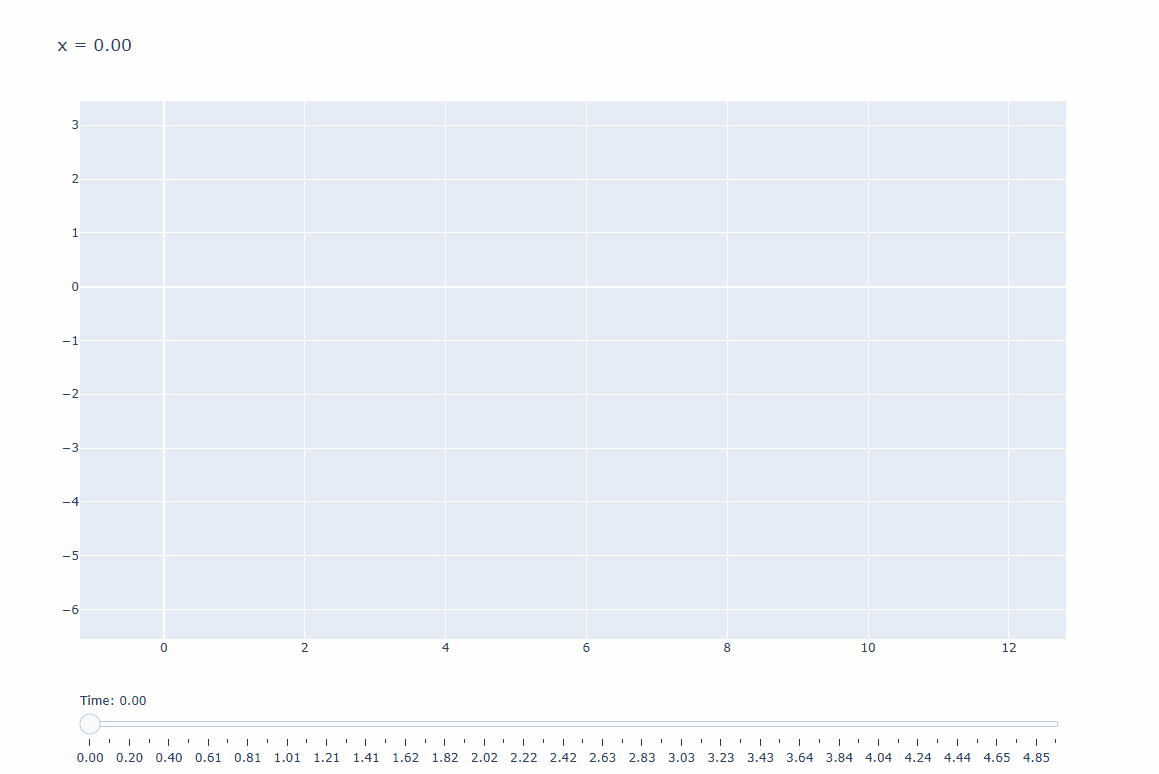
在这个示例中,用户可以通过滑块动态调整时间点,观察sin(x)和cos(x)在不同时间点的值。
这种交互式设计让用户能够更直观地探索数据的变化。
3. 图表优化技巧
在绘制复杂的动态折线图时,优化图表的性能和用户体验至关重要。
性能优化方面:
- 减少数据点数量:对于大规模数据集,可以通过采样或聚合减少数据点数量,避免图表卡顿。
- 使用WebGL渲染:对于复杂的动态图表,
Plotly支持使用WebGL进行渲染,提升性能。
美观优化方面:
- 添加标题和注释:清晰的标题和注释可以帮助用户更好地理解图表的内容。
- 美化图例:确保图例清晰易读,避免遮挡图表主体。
- 调整颜色和样式:根据数据特点选择合适的颜色和样式,提升图表的整体美观度。
交互优化方面:
- 添加提示框:当鼠标悬停在数据点上时,显示提示框,展示详细信息。
- 高亮显示:当用户选择某条折线时,可以通过高亮显示突出重点。
- 动态调整坐标轴范围:根据用户的选择动态调整坐标轴范围,确保图表始终清晰易读。
4. 总结
本文探讨了如何利用Plotly实现多线折线图的布局设计和动态折线图的实现。
无论是多组数据的展示,还是动态效果的实现,Plotly都提供了强大的功能支持。
『Plotly实战指南』--折线图绘制进阶篇的更多相关文章
- qt外部数据传入实现动态的折线图绘制
在嵌入式开发中,实现数据收集与显示很常见,对于希望数据稳定的应用来说, 折现图的表现形式很符合条件. 本实现是通过qt的signal-slot来 ...
- Python_散点图与折线图绘制
在数据分析的过程中,经常需要将数据可视化,目前常使用的:散点图 折线图 需要import的外部包 一个是绘图 一个是字体导入 import matplotlib.pyplot as plt fro ...
- [Python Study Notes]折线图绘制
''''''''''''''''''''''''''''''''''''''''''''''''''''''''''''''''''''''''''''''''''''''''''''''''''' ...
- JAVA Swing使用JFreeChart实现折线图绘制
效果如下: 实现步骤: 1.导入JAR包 jfreechart官网下载的zip文件中包含这两个jar包 2.代码编写 import org.jfree.chart.ChartFactory; impo ...
- 『Numpy学习指南』Matplotlib绘图
数据生成: import numpy as np import matplotlib.pyplot as plt func = np.poly1d(np.array([,,,])) func1 = f ...
- 『Numpy学习指南』排序&索引&抽取函数介绍
排序: numpy.lexsort(): numpy.lexsort()是个排字典序函数,因为很有意思,感觉也蛮有用的,所以单独列出来讲一下: 强调一点,本函数只接受一个参数! import nump ...
- Git实战指南----跟着haibiscuit学Git(第一篇)
笔名: haibiscuit 博客园: https://www.cnblogs.com/haibiscuit/ Git地址: https://github.com/haibiscuit?tab=re ...
- Git实战指南----跟着haibiscuit学Git(第二篇)
笔名: haibiscuit 博客园: https://www.cnblogs.com/haibiscuit/ Git地址: https://github.com/haibiscuit?tab=re ...
- Git实战指南----跟着haibiscuit学Git(第九篇)
笔名: haibiscuit 博客园: https://www.cnblogs.com/haibiscuit/ Git地址: https://github.com/haibiscuit?tab=re ...
- Chrome开发者工具不完全指南(四、性能进阶篇)
前言 Profiles面板功能的作用主要是监控网页中各种方法执行时间和内存的变化,简单来说它就是Timeline的数字化版本.它的功能选项卡不是很多(只有三个),操作起来比较前面的几块功能版本来说简单 ...
随机推荐
- Qt编写地图综合应用3-省市区域图
一.前言 省市区域图也可以叫省市轮廓图,就是将每个省份.市区的边界区域变成轮廓展示,只是个大概的轮廓,和真是的地图基本一致,毕竟都是一个个点堆起来的,可能会有很小很小的误差,之前做大屏系统中间那个中国 ...
- 基于Xxl-Job,dataX设计的数据同步和可视化任务编排工具
使用vue3对xxl-job进行重构,并集成datax工具实现不同数据源的数据同步,支持glue模式,并新增存储过程调用,api任务调度和可视化任务编排,支持单任务-单任务串并联,单任务-任务集串并联 ...
- 2022 年数据科学研究综述:重点介绍 ML、DL、NLP 等
2022 年数据科学研究综述:重点介绍 ML.DL.NLP 等 当我们在 2022 年底临近时,我对许多著名研究小组完成的所有惊人工作感到振奋,他们将 AI.机器学习.深度学习和 NLP 的状态扩展到 ...
- deeplearning4j~实现简单模型训练和测试
DeepLearning4j (DL4J) 是一个开源的深度学习库,专为 Java 和 Scala 设计.它可以用于构建.训练和部署深度学习模型.以下是关于如何使用 DL4J 的基本指南以及一个简单的 ...
- Canvas简历编辑器-选中绘制与拖拽多选交互方案
Canvas简历编辑器-选中绘制与拖拽多选交互方案 在之前我们聊了聊如何基于Canvas与基本事件组合实现了轻量级DOM,并且在此基础上实现了如何进行管理事件以及多层级渲染的能力设计.那么此时我们就依 ...
- C++:异常处理
C++的异常处理机制是由三部分组成:检查(try).抛出(throw)和捕获(catch).需要检查的语句放到try中:throw用来当出现异常时发出一个异常信息:catch用来捕获异常信息,且处理它 ...
- Sorcerer pg walkthrough Intermediate
nmap ┌──(root㉿kali)-[~/lab] └─# nmap -p- -A 192.168.192.100 Starting Nmap 7.94SVN ( https://nmap.org ...
- VuePress 博客搭建系列 33 篇正式完结!
前言 VuePress 博客搭建系列是我写的第 6 个系列文章,前 5 个系列分别是 JavaScript 深入系列,JavaScript 专题系列.underscore 系列.ES6 系列.Type ...
- Windows PowerShell 终端配置
如何修改 Windows PowerShell 的提示符 Windows PowerShell 支持配置文件,可以创建配置文件,通过配置文件来修改 配置文件路径 打开一个Windows Powersh ...
- docker上安装并启动redis
//查看镜像 [root@VM-0-3-centos ~]# docker imagesREPOSITORY TAG IMAGE ID CREATED SIZEredis latest cc69ae1 ...
